手把手教你玩转win7自带的xp虚拟机
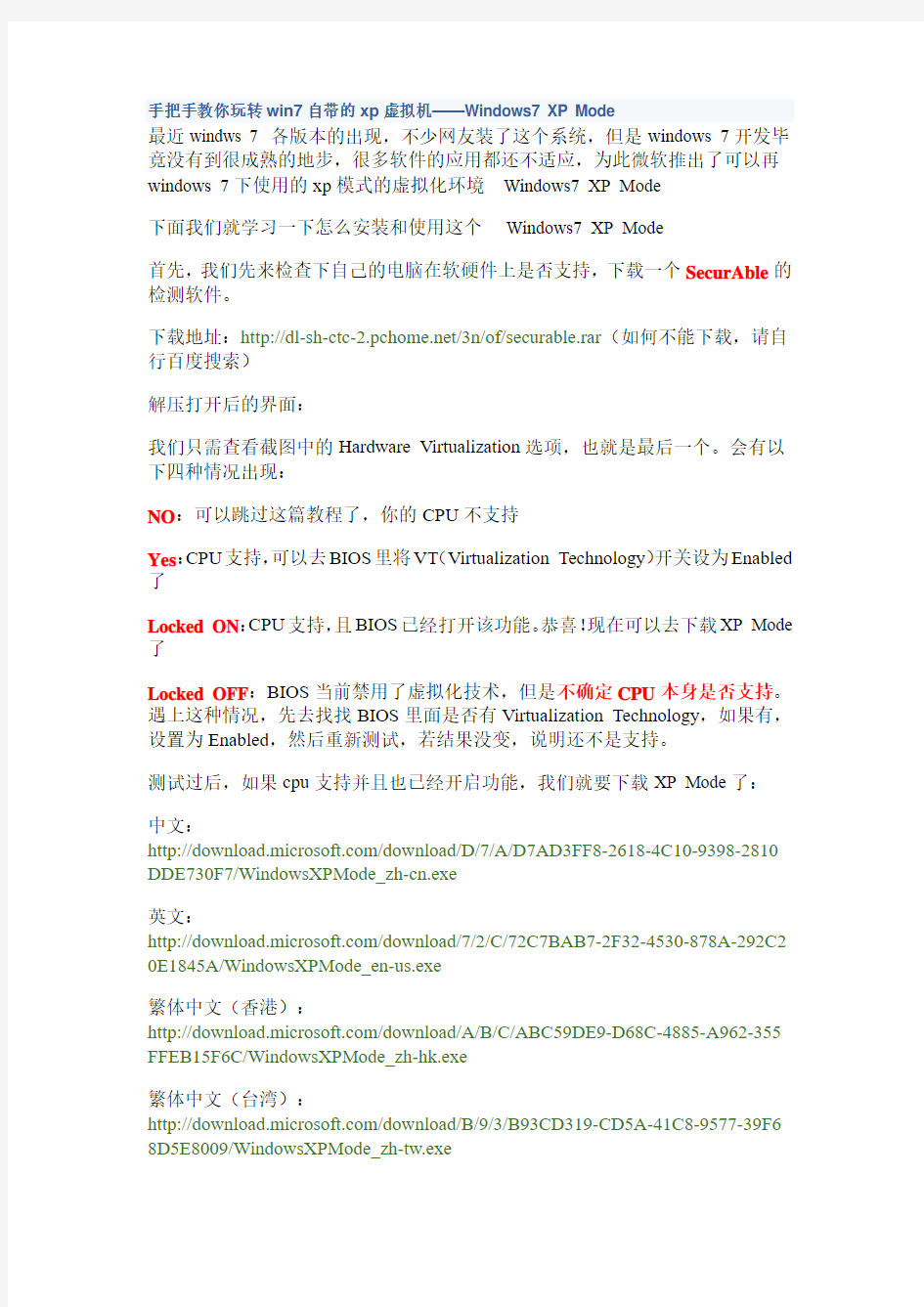
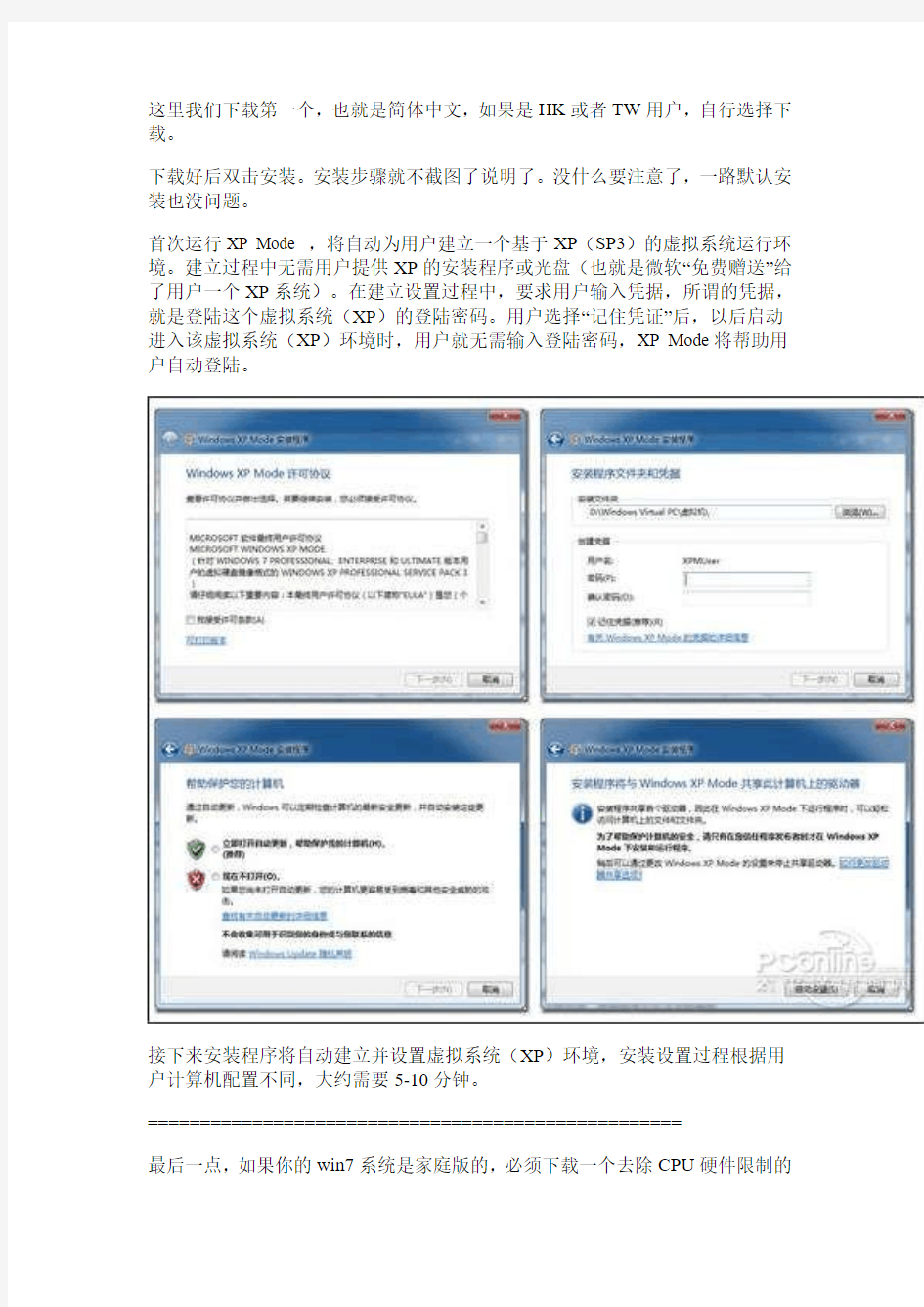
手把手教你玩转win7自带的xp虚拟机——Windows7 XP Mode
最近windws 7 各版本的出现,不少网友装了这个系统,但是windows 7开发毕竟没有到很成熟的地步,很多软件的应用都还不适应,为此微软推出了可以再windows 7下使用的xp模式的虚拟化环境Windows7 XP Mode
下面我们就学习一下怎么安装和使用这个Windows7 XP Mode
首先,我们先来检查下自己的电脑在软硬件上是否支持,下载一个SecurAble的检测软件。
下载地址:https://www.360docs.net/doc/911451813.html,/3n/of/securable.rar(如何不能下载,请自行百度搜索)
解压打开后的界面:
我们只需查看截图中的Hardware Virtualization选项,也就是最后一个。会有以下四种情况出现:
NO:可以跳过这篇教程了,你的CPU不支持
Yes:CPU支持,可以去BIOS里将VT(Virtualization Technology)开关设为Enabled 了
Locked ON:CPU支持,且BIOS已经打开该功能。恭喜!现在可以去下载XP Mode 了
Locked OFF:BIOS当前禁用了虚拟化技术,但是不确定CPU本身是否支持。遇上这种情况,先去找找BIOS里面是否有Virtualization Technology,如果有,设置为Enabled,然后重新测试,若结果没变,说明还不是支持。
测试过后,如果cpu支持并且也已经开启功能,我们就要下载XP Mode了:
中文:
https://www.360docs.net/doc/911451813.html,/download/D/7/A/D7AD3FF8-2618-4C10-9398-2810 DDE730F7/WindowsXPMode_zh-cn.exe
英文:
https://www.360docs.net/doc/911451813.html,/download/7/2/C/72C7BAB7-2F32-4530-878A-292C2 0E1845A/WindowsXPMode_en-us.exe
繁体中文(香港):
https://www.360docs.net/doc/911451813.html,/download/A/B/C/ABC59DE9-D68C-4885-A962-355 FFEB15F6C/WindowsXPMode_zh-hk.exe
繁体中文(台湾):
https://www.360docs.net/doc/911451813.html,/download/B/9/3/B93CD319-CD5A-41C8-9577-39F6 8D5E8009/WindowsXPMode_zh-tw.exe
这里我们下载第一个,也就是简体中文,如果是HK或者TW用户,自行选择下载。
下载好后双击安装。安装步骤就不截图了说明了。没什么要注意了,一路默认安装也没问题。
首次运行XP Mode ,将自动为用户建立一个基于XP(SP3)的虚拟系统运行环境。建立过程中无需用户提供XP的安装程序或光盘(也就是微软“免费赠送”给了用户一个XP系统)。在建立设置过程中,要求用户输入凭据,所谓的凭据,就是登陆这个虚拟系统(XP)的登陆密码。用户选择“记住凭证”后,以后启动进入该虚拟系统(XP)环境时,用户就无需输入登陆密码,XP Mode将帮助用户自动登陆。
接下来安装程序将自动建立并设置虚拟系统(XP)环境,安装设置过程根据用户计算机配置不同,大约需要5-10分钟。
===================================================
最后一点,如果你的win7系统是家庭版的,必须下载一个去除CPU硬件限制的
升级补丁,因为XP Mode只支持专业版以上的系统。
如何查看自己的系统是什么版本,方法就是在桌面右键点击“我的电脑”-“属性”,如图:
我的电脑是家庭版的,32位操作系统,所以必须先下破解补丁:
32位:
https://www.360docs.net/doc/911451813.html,/download/E/7/4/E742FBD2-AE2E-4920-AED1-ABE 3F8173585/Windows6.1-KB977206-x86.msu
64位:
https://www.360docs.net/doc/911451813.html,/download/0/A/3/0A326AC6-2F94-423F-B760-C61C
B8439182/Windows6.1-KB977206-x64.msu
下载好双击安装即可。(安装好需要重启,重启好就可以开始使用你的XP Mode 了)
再接下来我们就进入虚拟XP环境了:
进入熟悉的XP环境,用户可以像有着另一台电脑一样。在这个虚拟的XP环境中安装运行各种应用程序。由于是完全的处于XP环境下,所以,在XP下可以运行的应用程序都不必担心兼容性问题。
那么,要在虚拟系统(XP)与真实系统(Windows 7)之间进行文件传输应该怎么做呢?XP Mode为用户提供了一个好用的“集成功能”。该集成功能让虚拟系统(XP)也可以使用用户的硬件资源。可以共享的设备包括(音频、打印机、光驱、智能卡、硬盘、移动存储设备)还有非硬件类的Windows剪贴板。
真实硬盘以“远程”磁盘形式存在,这点很实用。
剪贴板支持共享,也就是你在真实系统里复制的文字,可以直接粘贴到虚拟机里。
可惜不支持拖曳和复制
另外,XP Mode也支持usb设备。
当然了,XP Mode也可以全屏,让对方完全无法辨认出你的电脑是什么系统。
如果你不习惯开启虚拟系统来进行工作,还可以让在虚拟系统中安装的应用程序脱离虚拟机来运行。这就是XP Mode的一个更加人性化的功能“应用程序虚拟”。
当用户在虚拟系统中安装软件后,XP Mode会自动将该应用程序以虚拟形式发布到Windows 7 中(需要开启XP Mode的自动发布虚拟应用程序功能)。发布后,用户可以在“Windows 7的开始菜单→所有程序→Windows Virtual
PC→Windows XP Mode 应用程序”中找到该虚拟应用程序的快捷方式。
用户只需要打开该快捷方式,无需进行虚拟系统环境,就可以实现在Windows7下虚拟运行该应用程序。
自动建立虚拟运行环境:
提示关闭正在运行的虚拟系统:
处于虚拟运行的AutoCAD2006,这下看不出来了吧,在win7里运行虚拟机上的软件:
同样,使用这技巧,可以间接的实现在win7上IE6和IE8共存:
零基础魔方入门教程.看完这个你就能复原一个魔方
零基础魔方入门教程.看完这个你就能复原一个魔方 希望本日志能给你带来关于魔方的兴趣,普及魔方运动 是每一名Cuber的责任~~真心希望会有更多人热爱这个运动. 该教程适合零基础以上的人,会复原以下的人.看完这个教程都能学会复原.I promise. 1.讲几个单词吧,魔方的英文是Rubik's Cube 译为鲁比克方块,Cuber就是魔方玩家的意思.. 2.魔方标准配色这个新手不用记,架十字的时候再找就 行.(如果不清楚架十字是什么意思没有关系,继续往下看,不 耽误) 简单了解一下,上面图片就是魔方的标准配色----上黄下白,前蓝后绿,左橙右红. (说了可以不用背下来,知道有这个东西就行,继续往下看) 3.魔方基本构造大家能了 解棱块,角块,中心块这三个概念分别指什么就行了,因为下面的教程会提到,不用管支架. 然后是区分"面"和"层":面是指一个平面的3 x 3块,层是指一个平面3 x 3块所处3 x 3 x 1块. 举个例子:我们旋转的是一层,复原的是六面(面,层这个东西不理解也没关系,没什么用,大概那个意思就行了,继续往下不用纠结...) 4.魔方算法(公式)符号体系/魔方在架十字和第一层的时候是可以靠理解的,但是后面需要算法,就是很多人说的公式,(注意,教程里的"算法"就是通常说的"公式",理解成一个意思就行,用算法更恰当一些其实.)大家通常会比较费解在于---我前面做好了再做后面的时候,怎么能不破坏
前面呢?是的,正是因为只有极少数人能想出来后面该怎么做还不会破坏前面,所以需要直接记住算法.这里的算法是个什么意思呢?举个例子,你从教学楼到宿舍,会走一条路,这就是一个算法,就是你每次在教学楼想要回宿舍就走这条路,魔方是一样的,你每次看到一种情况就用同样的方法解决它,就是要背一条算法,为什么要背,因为你想不出..所以不得不背,背了以后你下次都会解决这种情况了.不过放心,初级公式情况不多,可以说是--非常少^^ 所以不要担心你掌握不了~/ 那就来介绍一下符号体系吧!很简单,就是英文首字母. F = front 前面B = back 后面L = left 左面R = right 右面U = up 上面D = down 下面转法如下: (1) 字母代表该面上顺时针转动90度. (2) 有'的代表逆时针. p.s. 字母后面跟个2就是两次,即180度. 练习: (R U R’) 这里贴不了视频,我就给大家说说,这个算法就是:右边顺时针90度,顶层顺时针90度,右边逆时针90度.. 然后再介绍一下整体转动的概念: 看图就好了,相信大家都懂,字母就是顺时针,加' 的就是逆时针. /这个大家可以看看,如果不想看也可 以先不看,因为我设计的初级公式不需要整体转动,因此你要是懒得看,那就跳过~/ 如下: x---(整个魔方以R的方向转动) y---(整个魔方以U的方向转动) z---(整个魔方以F的方向转动) 5.魔方复原过程恭喜你,现在你已经掌握了足够的
Win7系统下Vmware虚拟机无法使用USB设备问题的解决方法
Windows7发布后,Vmware也推出了新版的Vmware Workstation 7和Player 3,从功能上为Win7进行了优化。近日QQ上有一MM提到她的Vmware中安装的XP虚拟机只能检测到连上的USB设备(比如U盘,加密狗、手机之类),而无法加载到虚拟机中使用,虚拟机中没有USB设备的盘符。Google一下发现这似乎是一个普遍的问题,在Win7系统下使用Vmware虚拟机的有很多类似的情况(如果是XP或者Vista主机系统都没有这种问题出现),Vmware的官方社区论坛里面也有不少有关的帖子,看来Vmware WS7和Win7多少还是有一些兼容性方面的问题。根据网上的一些资料总结了一些可能造成此问题的原因,如下: 1、检查主机系统中VMware USB Arbitration Service能否正常启动(我的电脑右键菜单-》管理-》服务)。如果出错无法启动,那原因有两种情况: (1)AMD平台的主板芯片组安装的USB Filter驱动会阻止USB Arbitration Service的加载,卸载此USB过滤驱动后问题解决; (2)如果系统安装过索爱的手机PC套件,那么有一个索爱seehcri control Service也会影响USB服务的启动,从设备管理器中卸载此索爱seehcri control Service后问题解决。 2、如果主机系统中VMware USB Arbitration Service能够正常启动,右键点击右下角的存储设备的图标手动连接一下,看看是不是可以。 如果还是不行,那么有可能是Win7限制了Vmware取得USB设备的控制权造成的此问题(会出现以下错误:The VMware USB Arbitrator returned error code 4.)可以按以下图解步骤操作试试能否解决此问题: (1)把USB设备(以U盘为例)连接到主机,然后打开系统设备管理器:
手把手教你玩刺客凤舞天骄
?把?教你玩刺客凤舞天骄 看了很多朋友写了关于刺客的?章,我也来说?句! 选择刺客我只推荐两种:??刺和??刺! 我觉得刺客刺客当中,?系和?系的技能是?可挑剔的!?系的两个眩晕,?系的落?贯穿整个连招,??呵成! 刺客在战???我认为是全能的,虽然没有战????防,没有法师的?攻,但是我们既可远程亦可近攻!很多玩了?天刺客的朋友都说练级如何如何难,P K如何如何菜.这?我强调?点刺客45级才成形!不论多么艰难请你坚持坚持再坚持,眼光总在风?后! 偶先说说??刺吧,P K?战有点难对付,毕竟克我!胜率60-70%!65+的??战别和他硬来,他?再多,我们克他,游击?下就搞定了!?战和?战还没输过!打?法,别让他近?,如果副?的,被?技能绑定就马上跑开,对攻的话不怕他,他攻击没我们?!打?法,注意他的?球,最好?静?避开!其他法师?等级的没见过! ?于??刺嘛,个?感觉就?等级的??战难打点,好象有种杀不死他的感觉!始终??刺到60以后攻击跟不上了!但是??刺打他又相对简单! 刺客P K刺客,看谁的M I S S多,破招多,前期?刺可能会?直被?刺克,但60以后也不好说,刺客讲的就是操作! 下?我谈谈刺客的练法!4个字:越级杀怪!从新?村出来到?论你玩到什么时候,都是这样!我都是杀?我?7,8级的怪.有地?卡的时候?10多级也杀,M I S S不多经验又?,舒服!(单练)有朋友组当然更好,毕竟游戏讲的是团队合作!55级以前?直都有任务装备,别为了追求视觉效果盲??搞装备,不划算!55以后如果你声望?就穿声望装,不然就收集套装绿材!(最好花1/3的时间在收集材料上,做好?套装备?你多练10级效果都好)条件允许的最好做绿套!我有个朋友穿上55级的?系绿套,会?20%+,再加上他是?刺,攻击可怖啊!59级杀75以下的职业轻松哦! 这?我不会和?家说刺客该去什么什么地?练级最快,如果你?天12个?时都在练级的话,那么你练什么职业都快!有的朋友喜欢泡市场,有的喜欢跑任务,有的喜欢聊天,有的喜欢P K.如果你是其中之?的话就别抱怨??等级低!?较下两种刺客:?刺后期渐渐赶上?刺,?刺60以后攻击可能有点跟不上,但这两种职业我都?常喜欢,?于练哪种看个?喜好了!建议没玩过刺客又想玩刺客的朋友,坚持,坚持,再坚持. 逗游?——中国2亿游戏?户?致选择的”?站式“游戏服务平台
教你玩魔方,只要7步就能还原-推荐下载
首先,玩魔方,我们就要先了解它的结构,魔方共6色6面,每面又分为中央块(最中间的块6个)、角块(4角的块8个)和边块(4条边中间的块12个)。其中中央块只有1个面,他们是固定的结构,所以中央是红色的块,那么其他的红色都要向这个面集中。而且红色的中央块对面永远是橙色中央块(国际标准)。而边块有2个面2个颜 个颜色。 色,角块则有3个面3 接下来我们将每个面都用字母来代表:
R(代表右面顺时针转90度),R`(代表右面逆时针转90度), R2(代表右面顺时针转2次90 度) 最后要说明的是:每面的名称是相对的,例如F是前面,就是手拿魔方时面向自己的一面,若把魔方旋转到另一面,那么就有新的一面成 为前面。 第一步:先将中间是白色块的一面(有个rubiks logo的那块)对着上面,然后在顶部做出白十字,就是其他颜色的块都到相应的位置(小复杂,见图示,注意上面标的口诀哦,照做无误)
第二步:然后是将白色的角块归位(秘籍说的很复杂,还是看图比较容易理解)
第三步:然后让中层边块归位。 把白色面转向下,找出红绿边块,若红绿边块在顶层则按顺时针方向转动顶层,直到边块与图上的1个情况相同,在按照口诀转动魔方,使边块归位。若红绿边块在中间某层,但位置错误或颜色错误,则先使红绿边块在右前方的位置,再重新按照下面其中一个次序旋转1次。
第四步:然后将顶层(应该是黄色)边块调整向上,做出黄十字。若按照口诀转动1次后,顶层仍未出现黄色十字,可重复按口诀转动,直到黄色十字出现为止。
第五步:然后将黄色角块调整到十字周围,有点难度,看口诀提示吧。
手把手教你在win7上安装虚拟机
首先,我们先来检查下自己的电脑在软硬件上是否支持,下载一个SecurAble的检测软件。 下载地址:https://www.360docs.net/doc/911451813.html,/3n/of/securable.rar(如何不能下载,请自行百度搜索) 解压打开后的界面: 我们只需查看截图中的Hardware Virtualization选项,也就是最后一个。会有以下四种情况出现:NO:可以跳过这篇教程了,你的CPU不支持 Yes:CPU支持,可以去BIOS里将VT(Virtualization Technology)开关设为Enabled了Locked ON:CPU支持,且BIOS已经打开该功能。恭喜!现在可以去下载XP Mode了Locked OFF:BIOS当前禁用了虚拟化技术,但是不确定CPU本身是否支持。遇上这种情况,先去找找BIOS里面是否有Virtualization Technology,如果有,设置为Enabled,然后重新测试,若结果没变,说明还不是支持。 =================================================== 测试过后,如果cpu支持并且也已经开启功能,我们就要下载XP Mode了: 中文: https://www.360docs.net/doc/911451813.html,/download/D/7/A/D7AD3FF8-2618-4C10-9398-2810DDE730F7/ WindowsXPMode_zh-cn.exe
英文: https://www.360docs.net/doc/911451813.html,/download/7/2/C/72C7BAB7-2F32-4530-878A-292C20E1845A/W indowsXPMode_en-us.exe 繁体中文(香港): https://www.360docs.net/doc/911451813.html,/download/A/B/C/ABC59DE9-D68C-4885-A962-355FFEB15F6C/ WindowsXPMode_zh-hk.exe 繁体中文(台湾): https://www.360docs.net/doc/911451813.html,/download/B/9/3/B93CD319-CD5A-41C8-9577-39F68D5E8009/ WindowsXPMode_zh-tw.exe 这里我们下载第一个,也就是简体中文,如果是HK或者TW用户,自行选择下载。 下载好后双击安装。安装步骤就不截图了说明了。没什么要注意了,一路默认安装也没问题。 首次运行XP Mode ,将自动为用户建立一个基于XP(SP3)的虚拟系统运行环境。建立过程中无需用户提供XP的安装程序或光盘(也就是微软“免费赠送”给了用户一个XP系统)。在建立设置过程中,要求用户输入凭据,所谓的凭据,就是登陆这个虚拟系统(XP)的登陆密码。用户选择“记住凭证”后,以后启动进入该虚拟系统(XP)环境时,用户就无需输入登陆密码,XP Mode将帮助用户自动登陆。 接下来安装程序将自动建立并设置虚拟系统(XP)环境,安装设置过程根据用户计算机配置不同,大约需要5-10分钟。
WIN7虚拟机教程(转)
《一、简述Windows XP Mode,及硬件需求测试》 Windows 7携带了一个特别的功能:Windows XP Mode,又叫XP兼容模式,这个模式专门是为了解决一些应用程序在Windows 7下不兼容而特别制定的,通过它,这些应用程序可能会在XP兼容模式下得到运行,如果用户希望使用这一服务,首先要确定自己的机器硬件配置是否达到XP Mode的要求,尤其需确定机器本身所使用的CPU是否支持虚拟化技术:intel官方网站证实:Core 2移动处理器系列中,P7350/7450、T5200/5250/5270/5300/5450/5470和T6400/6570都不支持虚拟化技术,而AMD方面表示,除了Sempron以外,所有在售的处理器都具备AMD-V功能(AMD的虚拟技术),能够支持Windows7 XP模式。内存方面,最好在2GB以上。 如果不确定自己的CPU是否支持虚拟化技术,请下载SecurAble 这个软件(点击官方下载)。注意下面的几张图片,关键是看第三项是否是Yes,下面分别解说。 1、第三项显示NO:不支持 2、 2、第三项显示Yes:支持 3、第三项若是显示Locked ON(则表示:支持,BIOS已经打开该功能),显示Locked Off(表示BIOS中关闭虚拟化技术,但并不表示CPU支持虚拟化技术,有可能是 因为CPU不支持该技术,BIOS中自动禁用该功能),请到BIOS中设置相关hardware virtualization(硬件虚拟化)开关进行尝试。
《二、图解Windows XP Mode,Virtual PC安装设置,及下载地址》 Windows Virtual PC是Windows 7里的“Typer 2 Hypervisor”,也就是基于宿主操作系统的虚拟化,能让用户在一个设备上运行多个Windows系统实例。 Windows XP Mode是Virutal PC虚拟技术和Windows XP预配置镜像的结合,可以创建一个虚拟的Windows XP环境。 注意:必须先安装Virutal PC,后安装XP Mode 在安装了Windows Virtual PC和虚拟Windows XP环境之后(请在安装XP Mode前安装Virtual),Windows Virtual PC会提供一个简易向导,只需几步点击就能配置XP Mode。 在指定XP Mode运行的硬盘分区时,最好避开安装在系统的分区(下图2),以免主分区读写过于频繁,导致XP模式运行效率下降;XP Mode只是一个虚拟的XP环境,通过合理设置可在一定程度上加快XP Mode的运行速度,对XP Mode的参数进行设置,XP Mode的内存容量从实际使用情况来看,至少要划分512MB内存以上,如果用户使用的是笔记本,还可以根据实际网络情况选择使用有线网卡或无线网卡,在有线/无线网络进行切换时,需重新设置网卡(下图14)。 XP Mode安装步骤如下
教三阶魔方你从2分钟到20秒(1)
教三阶魔方你从2分钟到20秒(1)
7L内容:从30秒到25秒的教程(OLL全集,CROSS强化) 8L内容:从25秒到20秒以内的教程(慢拧与手速) 9L内容:后言 还有的是,5L~9L的内容,都需要回复才能查看,其一,我发现小站的人其实挺多,但是绝大部分都是游客,我希望来小站观光的游客能够注册帐号,这样有益于小站的发展,并且能够增加小站的人数,高手也会增加,当作做善事,其二就是这篇教材我下的功夫很多,希望各位把帖子能让跟多有需要的人看到,你回复一个顶起来后或许新手就看见了呢~ 另外说一下,你能到魔方小站的论坛来练习,都是渴望能够成为魔方高手的人。所以,一时的艰难不算什么,希望大家能够辛勤果敢,不怕困难地学习魔方,成为高手!但是假如你已经对魔方渐渐冷淡无趣,我相信你是无法进步的。所以,不怕万人阻挡,只怕自己投降!勤奋是高手的另一个名字! 还有,对教程不明白的,可以在本帖回复,对于其他魔方知识不明白的私信我,需要经常咨询或者要问的比较多的,可以加我QQ2609047698,下面进入内容,不懂可于本帖提问。
2L内容:从2分钟到1分钟的教程: 【前言】(可跳过) 三速无法达到1分钟的魔友,多半是练习不够,并且关乎到手法以及魔方的问题,其实进入1分钟相当简单,只要你肯下功夫学习,并且加上对魔方的热情,我相信每一位魔友都可以!这一步大概需要花掉半个月左右。 【关于练习】(必读) 学习了初级玩法后,必须要加强巩固初级玩法,不然初级玩法都没法掌握,就别说进一步学习新的了,必须要练习到一下几点:1.不用错公式2.不搞乱步骤3.能够独立还原。反正就是练习10遍,一遍都没有失误,发挥出正常水平就可以了,必须要保证这一点,这是很基础的。并且每天除了学习新的内容之外,还要天天都保证30次还原的练习量,有时间可以50次,甚至100次,反正就是尽可能多练习,这样进入1分是没问题的。 【关于手法】(必读) 手法,其实就是玩魔方的时候,你手指拧的方法。大家可以看到高手拧魔方,手都非常灵活,他们手速快是一方面的原因,其次就是手法问题。手法关系到你玩魔方的手速,所以新手练习手法是很有必要的。 大家可以看看FSC(就是手指快捷方法),你也可以直
教你怎么用win7虚拟机!(彻底解决兼容性)
教你怎么用win7虚拟机!(彻底解决兼容性) 虽然微软号称Windows7能够解决大部分软件的兼容性问题,但是作为一个全新的操作系统,难免会遇到一些游戏、软件无法使用,特别是有些用64位Windows7的朋友。那么我们如何来让软件顺利在Windows7中运行呢?除了使用兼容模式之外,微软还专门推出了一个XP模式来解决软件兼容性的问题,主要面向一些企业级的用户,不过我们同样可以用XP模式来解决日常使用中遇到的问题。 多使用兼容模式和管理员权限 在Windows7中,如果有软件无法运行,我们可以首先采取系统自带的两种方法来解决问题,那就是使用兼容模式运行程序或者使用管理员权限进行运行,这可以解决很多的问题。 1,以兼容模式运行程序 相信大部分的朋友都知道兼容模式,在Windows XP中已经有了这个兼容运行的模式,当我们在安装好了一些软件,却无法运行的时候,就可以尝试一下使用兼容性模式来运行。 ●以兼容模式运行程序 找到无法运行的程序的可执行文件,右键点击选择属性,然后再选择兼容性,在以“以兼容模式运行程序”前面的框前点上钩,一般选择Windows XP sp2来运行即可。比如老游戏《红色警戒2》在浩方进行联网游戏时无法运行,就必须使用兼容性模式打开才可以正常联网游戏。
●管理员权限能解决很多问题 2,以管理员身份运行 在Windows7中,很多软件无法运行的情况都是由于没有使用管理员权限造成的,所以在碰到软件无法正常运行的时候可以尝试用管理员权限运行。 右键点击可执行程序,即可选择“以管理员身份运行”,不过需要在弹出的UAC菜单中确认一下即可。需要注意的是即使你用了管理员级别的账户登录Win7,默认也不是直接获取所有的管理员权限,这样可以提高系统安全系数,即使恶意软件在管理员账户下运行也不一定能获取所有权限来进行破坏行为。 小贴士:安装时也要用上管理员身份 还有一些程序需要用管理员权限安装才可以运行,这一点也需要大家注意。 在XP模式中运行软件 在遇到一些以兼容性模式安装,运行还是失败的程序,微软还给了一个解决方法就是安装XP模式,在XP 模式中运行软件。简单来说XP模式就相当于一个虚拟机,不过以系统补丁的方式进行安装,而且和原有的Windows7系统结合紧密。
魔方快速入门,教你如何玩转魔方
把第一层的色彩玩共同,并让第一层的边上的色彩和魔方4侧边的色彩共同。第二层公式:上顺—右顺—上逆—右逆—上逆—前逆—上顺—前顺第三层公式(起十字):右逆—上逆—前逆—上顺—前顺—右顺第三层公式(四角块):右顺—上顺—右逆—上顺—上顺180°—右顺—右逆第三层公式(还四角):右顺—上顺—右逆—上逆—右逆—前顺—右顺180°—上逆—右逆—上逆—右顺—上顺—右逆—前逆第三层公式(还中间):右顺—上逆—右顺—上顺—右顺—上顺—右顺—下逆—右逆—上逆—右180°注!:顺:顺时针转九十度逆:逆时针转九十度 这些天也开端玩这小东西了,开端老公在玩,他一弄好我就损坏掉 ,这即是我俩的玩法,如今我才干架个十字康复一面。想玩魔方,没想到这小小的东西,还有许多的诀窍!并且,我才会的是第一步啊,玩在路上的兄弟,和我一同尽力吧! 魔方恢复法Rubic's Cube Solution ————先看理论“ 魔方的恢复办法许多 在这里向咱们介绍一种比较简略的魔方六面恢复办法。这种办法娴熟之后能够在大概30秒之内将魔方的六面恢复。 在介绍恢复法之前,首要阐明一下魔方移动的记法。魔方状况图中标有字母“F”的为前面,图后所记载的操作都以这个前面为基准。各个面用以下字母表明: F:前面 U:上面 D:下面 L:左边 R:右面 H:水平方向的中间层 V:笔直方向的中间层 魔方操作过程中,独自写一个字母表明将该面顺时针旋转90度,字母后加一个减号表明将该面逆时针旋转90度,字母后加一个数字2表明将该面旋转180度。H的状况下,由上向下看来决议顺逆时针方向;V的状况下,由右向左看来决议顺逆时针方向。例如 U:将上层顺时针旋转90度 L-:将左边逆时针旋转90度 H2:将水平中间层旋转180度 目录 上层四角恢复 基层四角恢复 上基层八角恢复 上基层边块恢复 中层边块恢复 上层四角恢复 首要咱们用最简略的几步使得上层的三个角块归位,暂不用思考附近的色向方位)。还有一个角块存在五种状况,归位办法如下。 L D L- F- D- F D L2 D- L2 F L D- L- L- F- D F 基层四角恢复 上层四角归位后,将上层放在下面方位上,作为基层。然后看上层和附近的色彩和图画摆放,依照以下的操作使上层四个角块一次归位。共存在七种状况。 R2 U2 R- U2 R2 R- U- F- U F U- F- U F R
从细节手把手教你如何快速、高效推本
从细节手把手教你如何快速、高效推本不管你是屌丝还是土豪,注意一些细节问题总是好的。推本的成功与否往往取决于一些细节性的突破,因为你卡本了并不代表你的团队战力不够,可能是你的战术有一定的问题。 小仓这里给大家总结了几点细节,希望能对玩家和堂友有所帮助。如果你觉得好,请持续关注任玩堂&百度攻略全民英雄专区: 任玩堂出品《全民英雄》攻略APP正式上线 废话不多说了,直接进入今天的快速、高效推本正题。 1、领导力 在游戏初期,最让玩家苦恼的要数领导力了,抽了一堆蓝卡紫卡,却因为领导力不够的问题而无法上阵卡牌参战副本。然而领导力却潜移默化左右着战局,因为他直接影响了玩家出战卡牌的数量。 关于领导力,玩家需要知道的重点是野怪卡的领导力是6。为何需要了解野怪的领导力,关键在于游戏中基友参战的设定机制。如果你的剩余领导力超过6点,请不要浪费,果断带个野怪换上基友的强力卡牌,而不是苦苦等到领导力达到16、22点再去上阵已有的蓝卡、紫卡。要知道多一张参战卡牌就多一份赢得希望。 2、技能 玩家都非常关心英雄技能的取舍问题,原因之一是技能书来之不易,原因之二是对技能的效果不了解。到底哪些技能对推本有用,哪些没用,小仓觉得只要你了解了战斗模式和技能释放的机制就清楚了。 每场战斗下方都有个读条版,卡牌英雄根据其速度属性的高低在读条版上从左到右循环移动
。其中最左边为旗帜,如图中的1所示;中间是水晶球,如图中的2所示;右边为宝剑,如图中的3所示。这三个点中,影响技能释放的点只有后面两个,其中水晶球这个点可能触发道具、辅助类主动技能和诅咒类主动技能,每回合可能触发一次;宝剑这个点可能触发攻击性主动技能,包括AOE、单体攻击、晕眩技能等。 简单地说,英雄的主动技能分为两类:非伤害类【治疗守卫】【沉默】、伤害类【凤凰冲击】【火焰气息】,由于这两类技能触发读条板上的点是不同的,所以对于技能的释放互相没有 影响,唯独有影响的就是英雄的魔法值是否足够的问题。 回到重点,什么技能适合推本?很简单,带集火的AOE技能、带晕眩的AOE控制技能、带减伤的辅助技能、带增益攻击速度BUFF的辅助技能,这四种技能是推本的王牌,最快的速度清理小怪才能最大限度保证团队的生存,也才能保证3星通本获得扫荡的能力。 举几个例子: 这是龙骑的技能,其中三技能是被动技能,提高气血上限,与其他两个技能没有冲突,不过加强了T的生存资本。对于想主要培养龙骑的玩家来说可以选择学习这个技能。但是第一、第二个技能都属于伤害类技能,他们会在读条版最右边的宝剑点被触发,如果没有学习2技能,那么龙骑在战斗的时候要么就普攻、那么就放AOE对怪物造成大量伤害,反之如果学习了2技能,导致的结果有两个:1、当龙骑在读条版上移动到宝剑点的时候,多了一个随机技能选择,这意味着第一个AOE技能释放的概率由原来的二分之一下降到了三分之一;2、龙骑属于力量英雄,如果释放了第二个技能,有可能就没有机会释放AOE技能。再看第二个技能的效果,晕眩一个前排单位,这种技能在推本的时候是基本没用的,没有伤害不说,还浪费一个回合,所以综上所述,龙骑不适合学第二个技能。以此类推的还有小小、火女之类的,第二个技能尽量不要去学习,有时候放出来是团灭的信号。 这是凤凰的技能,三个技能均为主动技能。其中1、3两个技能为AOE伤害技能,2技能为治疗类技能。其实凤凰三个技能都非常好用,一个全体打击、一个全体回复、一个单侧打击都有着不俗的伤害和效果,推本可以说技能放出来了配合其他AOE对小怪来说是毁灭性打击,但凤凰最大的问题在于它是力量型英雄,魔法少是硬伤,而它的技能特点都是耗魔很多,所以需要谨慎学习。如果你的凤凰的魔法值只能够放一次技能,建议还是不要学习,不然有时候会得不偿失、
win7自带模拟xp
本帖介绍了一种安装虚拟机的选择,和vmware Workstation相比,亮点是WIN7自带的,安装、设置简单。 磁盘共享、网络共享,装完占用硬盘不到4G 以下是转帖内容: (图片我一个没转,我承认我懒懒懒。。。不过没图片也没什么影响啦) 引言: 有很多人为了工作或学习的需要,不得不使用xp系统,可是现在大部分的笔记本都在出厂时预置了win7系统。 于是,很多人开始装双系统,也有人直接把win7删除然后安装xp。 当然,为了工作学习,这些都无可厚非。可是,如果仅仅为了某个学习软件(如vb,pkpm之类的)就把win7删除,是不是有点大题小做呢? 其实,在安装双系统之外,还有一种折衷的做法。那就是安装虚拟机。 什么是虚拟机呢,简言之,虚拟机就是一种可以在你当前运行的系统下模拟安装各种流行系统的模拟器。 现在比较流行的虚拟机软件就是vmware公司的vmware Workstation和微软的vrtual PC。很多人都会选择vmware Workstation,毕竟,相对于Virtual PC,它确实功能很强大.。不过功能强大对应的就是操作相对较复杂点。 所以,对于那些没有太苛刻的要求,而仅仅是需要运行某个或几个软件的朋友,Virtual PC应该是你好的选择。因为在win7下,已经内置了Windows XP Mode,我们只要把这个功能开启就可以了,而不用像在vmware workstation 中还要下载xp系统镜像安装。 下面,我给大家演示下,Virtul PC的安装过程。这个是很简单的。 1,打开windows下载中心:https://www.360docs.net/doc/911451813.html,/zh-CN/windows/downloads 在Windows7下,找到“Windows xp模式和Virtual PC”,点击下面的“下载”。 在弹出的新页面的第三步里选择你当前win7的版本和语言。这里我以简体中文旗舰版为例。 选定后,根据提示,下载windows xp mode(560M左右)和Windows Virtual PC(约10M). 下载好两个文件后,首先运行Windows XP Model 的安装文件:“WindowsXPMode_zh-c n.exe” 在询问虚拟磁盘的安装位置处,点击浏览你可以把它创建到你需要的地方,一般放到剩余磁盘空间足够大的地方。 安装完成。 2, 运行第二个下载的安装文件“Windows6.1-KB958559-x86.msu” 注意,这个文件是Windows的升级程序,只有联网才可以安装成功,运行前,请确定你已经连接到网络。 安装完成,按提示,重启计算机。 3, 重新启动计算机并进入系统,开始部署Windows XP Mode. 依次开始-所有程序-Windows Virtual PC-Windows XP Mode .弹出Windows XP Mode许可协议窗口,一概同意,下一
手把手教你如何打领带(附图)
手把手教你如何打领带(附图) 一、领带打结方法大全 冬天到了很多人都会穿西装打领带吧!但是男士之中会有真正打领带打得好看的呢?我想因该不多吧!今天看到了一位朋友介绍的如何打完美领结的贴子,我把它贴出来,让大家能学习学习。 1.亚伯特王子结 适用于浪漫扣领及尖领系列衬衫 搭配浪漫质料柔软的细款领带 正确打法是在宽边先预留较长的空间 并在绕第二圈时尽量贴合在一起 即可完成此一完美结型:图1 2.四手结(单结) 是所有领结中最容易上手的 适用于各种款式的浪漫系列衬衫及领带图2
3.浪漫结 浪漫是一种完美的结型 故适合用于各种浪漫系列的领口及衬衫 完成后将领结下方之宽边压以绉折可缩小其结型 窄边亦可将它往左右移动使其小部份出现于宽边领带旁图3 4.温莎结 此种结形因其宽度较一般结形宽 故十分适合使用在意大利式领口(八字领) 的浪漫系列衬衫上 最适合与浪漫细致的丝质领带相互搭配图4
5.简式结(马车夫结) 适用于质料较厚的领带 最适合打在标准式及扣式领口之衬衫将其宽边以180度由上往下翻转 并将折叠处隐藏于后方 待完成后可再调整其领带长度 是最常见的一种结形图5 6.十字结(半温莎结) 此款结型十分优雅及罕见 其打法亦较复杂 使用细款领带较容易上手
最适合搭配在浪漫的尖领及标准式领口系列衬衫图6 二、女生领巾丝巾的打法 1.巴黎结 利用重复对折将方巾折出领带型,绕在颈上打个活结. 将上端遮盖住结眼,并将丝巾调整至适当位置. 如下图7形所示 2.领带结 *将领巾对折再对折成领带型. *较长的 a 端绕过较短的 b 端,穿过领巾内侧向上拉出.*穿过结眼由下拉出,并调整成领带型. *搭配衬衫,简单的中性美感. *搭配洋装,优雅出色. 如下图8所示
魔方解法大全_(超简单_超全_带图片)
五阶公式说明五阶魔方降阶法教程五阶魔方层先玩法教程 本教程中讲解的是高级魔方普遍使用的一种方法降阶法,对于五阶魔方来说,我们第一步来完成六面中心块的复原,第二步完成12 个棱块的复原,第三步我们就完全可以用三阶的公式来完成复原了。有兴趣学习层先法的请进入五阶魔方层先玩法教程页面学习。 下面我们介绍几个最基础的几个公式,就可以完成五阶魔方的复原了,相信你掌握了下面几个公式,五阶魔方复原也非常的简单哟。 第一步:形成中心 在我们完成中心块的时候,前面我们完全可以不用公式,自己根据玩魔方的经验,完全可以靠过去的经验完成4面中心块的复原,只是在完成最后两面中心块的过程中为了保持已经完成的四面的中心块不 被破坏,处理用的步骤稍微复杂一点,下面介绍的就是两个这样的公式,其实也就是一点点小小的技巧,很 多朋友估计不看公式也是这样来完成的,在此,我们仅仅是提供一种思路,其中的一些技巧,大家可活学 活用。
公式一:TR' F' MR' F TR F' MR 公式二:TR U TR' U TR U2 TR' 合并中心块,上面的公式仅仅是一种方式,根据上面的公式,也可反向完成,如公式:ML' U' ML ,初学时,仔细领会公式的技巧和规律,理解了公式的意义,不用公式就也能随心所欲复原了。 第二步:集成棱边 在我们完成复原 12个棱块的时候,同样前面我们完全可以不用公式,自己根据玩魔方的经验,完全可以靠过去的经验完成10个棱块的复原,只是在完成最后两个棱块的的过程中为了保持已经完成的10个棱块不被破坏,处理用的步骤稍微复杂一点,下面介绍的就是4个这样的公式,其实也就是一点点小小的技巧,很多朋友估计不看公式也是这样来完成的,在此,我们仅仅是提供一种思路,其中的一些技巧,大家可活学活用。 当我们完全的正确的复原了6面的中心块和12个棱块以后,我们就可以把5阶完全的当作三阶魔方
魔方超级菜鸟入门教程(自己整理的)
幼儿级魔方超级菜鸟入门教程(一层) 前言 我们常见的魔方是3×3×3的三阶魔方,英文名Rubik’s cube 。是一个正6面体,有6种颜色,由26块组成:8个角块;12 学习魔方首先就要搞清它的以上结构,知道角块只能和角块换位,棱块只能和棱块换位。 一、完成一面 思路:先确定中心块------完成其它块(棱、角块) 由于中心块是连在支架上的所以它们不能交换位置(在没有图案的魔方上可以认为它是死的、不能动的)所以我们要先确定中心块(大本营)让其它的块来向它报到。 下面我将用小朋友很熟悉的“坐车上学过程”作类比来教大家完成一面的还原。 咱们设定魔方的摆放如下图所示:蓝色在上,我们要完成蓝色的面,蓝色中心块所在的”上面”就是我们的学校,其它有蓝颜色的块都是这个学校的学生。:) 另外要清楚的是:前、后、左、右面与蓝色面是相邻面关系,而下面与蓝色面是相对着的关系。 要完成其它块向心块报到(上学)的过程共有几种情况。 时是上面和前面)的相同位置,都是右下角(同位),所以这个学生可以到学校的相同位置的空位上去。 原则就是:相邻面的相同位置的块可以替换,(第一面每一块第能用这个法则还原)具体过程如下:
经过以上方法就可完成一面,但完成一面后不一定就完成了一层,相当于到了学校但没进入学生所在班级而是乱的,只有每个学生都回来自己的班级才完成一层,如下图 二、接下来我们就在一面的基础上完成一层 这相当于在学校中进行班级的正确归位。最易理解的方法是哪位同学进错了班,就先回到“家”再“重新上一次学”这次当然得一定要注意要直接到所在班级中去(把占了自己位置的同学替换出来,替换出来的同学也再“重新上一次学回到自己所在班级去”)。 学生该在哪个班取决于你手中的魔方的六个中心块颜色排布关系:比如,上蓝前黄右红,那学生“蓝黄红”的班就只能在右前上角。(如上图)其它“班”的位置同理。 12 1 2 3 4 幼儿级魔方教程之第二层 在第一层的入门教程中,以“学生坐车上学”的思路教大家学会了第一层,学生上学已有一阵子,接下来该开个家长会了。 这次我们讲如何用“接家长进教室开家长会”的法子来完成第二层。
win7自带xp虚拟机
Windows7 下XP Mode 下载、安装、设置完全图解 很多朋友都应该了解这个东西,Windows77下面提供了Windows XP兼容模式,就是XP Mode,这个在Vista系统里面是没有的。特别感谢软媒论坛的元老Sotp远在新加坡也不忘国内玩友,费时费力写出这篇攻略文章。言归正传,下面正文开始: 《一、简述Windows XP Mode,及硬件需求测试》 Windows 7携带了一个特别的功能:Windows XP Mode,又叫XP兼容模式,这个模式专门是为了解决一些应用程序在Windows 7下不兼容而特别制定的,通过它,这些应用程序可能会在XP兼容模式下得到运行,如果用户希望使用这一服务,首先要确定自己的机器硬件配置是否达到XP Mode的要求,尤其需确定机器本身所使用的CPU是否支持虚拟化技术: intel官方网站证实:Core 2移动处理器系列中,P7350/7450、 T5200/5250/5270/5300/5450/5470和T6400/6570都不支持虚拟化技术,而AMD方面表示,除了Sempron以外,所有在售的处理器都具备AMD-V功能(AMD的虚拟技术),能够支持Windows7 XP模式。内存方面,最好在2GB以上。 如果不确定自己的CPU是否支持虚拟化技术,请下载SecurAble 这个软件(点击官方下载)。注意下面的几张图片,关键是看第三项是否是Yes,下面分别解说。 1、第三项显示NO:不支持
2、第三项显示Yes:支持 3、第三项若是显示Locked ON(则表示:支持,BIOS已经打开该功能),显示Locked Off (表示BIOS中关闭虚拟化技术,但并不表示CPU支持虚拟化技术,有可能是因为CPU不支持该技术,BIOS中自动禁用该功能),请到BIOS中设置相关hardware virtualization (硬件虚拟化)开关进行尝试。
leo教你玩魔方教程
公式说明前层 F(front) 后层 B(back) 右层 R(right) 左层 L(left) 上层 U(up)
下层 D(down) 以下魔方教程图解是复原过程的基本步骤示意 图魔方 吧制作 第一步:底棱归位(又称底部架十字,底层四个棱块正确复原的过程) 图1 魔方吧制作https://www.360docs.net/doc/911451813.html,/t/t501781.htm 注:(本魔方教程以白色为底面,为了方便交流与学习,请统一把白色作为底面)。 图101 魔方吧制作https://www.360docs.net/doc/911451813.html,/t/t501781.htm 魔方底层架十字可以无师自通,只是我们这一步要复原的四个棱块的相对位置顺序要注意,由于我们以白色中心块做底层,按照我们现在的主流魔方的贴纸的帖法(上黄下白,前蓝后
緑,左橙右红),如果我们先复原了白蓝这个棱块,那我们在保持白色中心块在底部的情况下,白红的棱块就一点要放在白蓝棱块的右边,白橙棱块放在白蓝棱块的左边,白緑棱块放在白蓝棱块的对面,由于魔方的中心块不会发生变化,所以在复原的过程中,我们是以中心块为参照物的,第一步我们在复原白蓝、白红、白绿、白橙这四个棱块的时候,我们可以先把白色面旋转到顶层,和黄色中心块同一个平面,然后再把他对应的另一个颜色(蓝或红或緑或橙)经过旋转最上层,使之和对应的中心块的颜色同色,这样我们再旋转180度,对应的棱块就正确复原到底部了。 注意:图101的情况是没有正确归位的情况,需要调整白蓝和白红两个棱块的位置,才是正确的完成了底棱归位 第二步:底角归位(复原魔方第一层四个角块) 图2 魔方吧制作https://www.360docs.net/doc/911451813.html,/t/t501781.htm 魔方的四个底角正确归位以后一定会出现倒T字型,如图2所示,如果不是这样肯定是底面角块没有正确归位(位置错了,重新来过)。 底角归位也可无师自通,有兴致的朋友可以自己琢磨一些技巧和完成这一步。有难度的朋友可参考我下面介绍的一种技巧来完成,我们先看图2-1和图2-2,首先我们先确定目标块的位置是在他要正确归位的正上面的位置,然后我们再看白色的面朝向何方,就很快的能快速判断出来是下图几种情况中的哪一种了。 复原基本思想:先将目标角块调至顶层侧面,再转动能与之相连形成顺色整体的面,使目标角与底棱连成一个(1×1×2)的归位整体,再转至正确的位置。因此,下列的五个实例并没有必要当成魔方公式来死记。 图2-1 图2-2 公式2-1:(R U R')公式2-2:(F'U'F) 记忆技巧:白色朝右,第一步就旋转右层记忆技巧:白色朝前,第一步就旋转前层 图201 图202 图
30秒学会 手把手教你如何打印证件照片
30秒学会手把手教你如何打印证件照片 ★?如何打印证件照片? 【打印必备设备】 测试用机:佳能PIXMA腾彩iP4680喷墨打印机 打印纸:4*6(10*15cm)英寸普通光面照片纸 必备软件:Photoshop7.0图形图像处理软件(或高于7.0版本) ????步骤一:我们先用制作一张1寸照片的过程为例来讲解,打开Photoshop软件,在新建栏里新建一个4*6英寸或10*15厘米的文档,注意宽和高后面的单位要选择英寸或是厘米,而且要把分辨率设为300,如图所示。 新建一个4*6英寸的文档,分辨率为300 ????步骤二:新建完成文档之后,打开已经拍摄好的原始照片图片,这个时候照片的格式是随意的,根据拍摄时的设定而定,但是经过我们下面的步骤之后,就会统一变成证件所要求的格式。 打开原始的照片文档 ????步骤三:打开原始文档之后,在Photoshop里的工具栏里选择裁剪工具,点击之后在宽度和高度分别输入2.5cm和3.5cm,并且在分辨率栏里输入300像素/英寸。如下图所示。 在工具栏里选择裁切工具 对原始照片的头像进行裁剪 ???????????????????? 步骤四:裁剪之后,直接双击黑色箭头,然后将图片拖入到第一步里新建完成的4*6英寸的文档中,然后可以按住Alt键用鼠标拖动图片进行复制,在4*6英寸的文档中进行排版,如下图所示。排版完成之后,可以选择保存成JPEG的格式,关于图片的质量我们推荐选择“最佳”模式。 在6寸文档上对1寸照片进行排版 保存为JPEG格式,品质设为最佳即可 在打印设置时务必选择4*6英寸的纸张大小 ????最后一步就是将照片打印出来了,这里需要提醒的是,在打印设置中对纸张大小一定要选择相应的尺寸,如上图所示,我们选择的是与之对应的4*6英寸(10*15cm)。 ????写在最后:整个过程我们用的是1寸照片为例做到讲解,如果您需要制作一张2寸照片的话,其实很简单,只需在第三个步骤中把2.5cm和3.5cm的数值改为3.5*4.9cm即可,至于其他大小的照片具体宽高数值,大家可以在网上进行查询,会有很详细的表格供参考。关于在6寸相纸上制作证件照片的过程就是这么简单,看一看相信不到一分钟您也可以学会。转发一下各种证件照、数码相片尺寸对照表 小常识:通常表示照片规格会用“寸”来表示,和显示器之类的产品用对角线长度表示尺寸
学玩魔方心得体会6篇_学魔方的启示
学玩魔方心得体会6篇_学魔方的启 示 魔方,神奇的玩具,智慧的考验者, 学玩魔方心得体会一: 寒假最后一天的时候,我把作业收拾好看有没有没完成,我仔仔细细地看。忽然,我发现魔方的作业还没做,我马上在网上搜索“魔方小站”学魔方。 开始学了,第一步把四个白色小块围在一个黄色中心小块上,形成一朵“小花”,可我拧了半天才拧好。心想:“不就是一朵”小花“吗,我也太傻了吧要拧那么久。 学第二步,把每一面的顶层和中心块的颜色对好,180度拧下去,可我怎么也看不懂,我马上就放弃了。过了一些日子,我看别人玩魔方玩多了,自己也不知不觉地喜欢上了魔方,回到家我马上开始继续学魔方,我认认真真地看,小心翼翼地做,不到一天终于学会了这一步,就这样一步步地学了下去。有一天,我学到最后一步非常难学,怎么也拧都拧不好,哭着去找爸爸教我。因为我爸爸学过,爸爸认真教了我,可我听不懂呢!爸爸就鼓励
我说:”世上无难事,只要肯攀登。“通过这句话我立马有信心了。我继续学着,最后,我终于学会了六面的复原,我兴奋极了。在这次学魔方的过程中告诉我们做什么事都会出现酸甜苦辣,只要你肯面对就一定会成功,你不敢面对就不会成功,希望你们做什么事都会成功。 学玩魔方心得体会二: 最近班上玩魔方的很多,但还有人一些不知道, 三阶魔方只有三种玩法,初级,。高级。顶尖。(本人停留在高级玩法),其中高级,顶尖玩法有上白条公式。当然,魔方说白了就是套公式,熟练,指法。先说说有些人为什么老记公式不住。没理解魔方转动的原理。贸然去套公式,。记忆效果很差,因该每走一不就理解一步,和学习数学是一个道理,生扳硬套是没法记好的, 我对初级公式的心得,先说CROSS。就是底面十字,有些人总找颜色不到,一般高手能在1。5至2。5S内弄完,一般在魔术方块比赛中会给选手看5秒,高手总会把底色看好,从哪个路径可以上去,然后计算好下一个棱块的位置。如果计算不好的,用小指按好,等到要转时就用上,然后就是多练练眼力,。因该转CROSS不需要太多时间。
